我们在进行PPT演示文稿的制作过程中,也会进行图表的制作和编辑,一般我们制作出来的图表有图表标题、图例和数据等显示出来,其中显示出来的图例一般是位于图表的下方底部的位置,如果你想要让图例显示在图表的右侧、上方或者是左侧等位置,那么就需要更改一下图例的显示位置,直接在图表元素点击打开,就可以进行图例的位置设置了,十分的简单,下方是关于如何使用wps PPT更改图表图例位置的具体操作方法,如果你需要的情况下可以看看方法教程,希望对大家有所帮助。
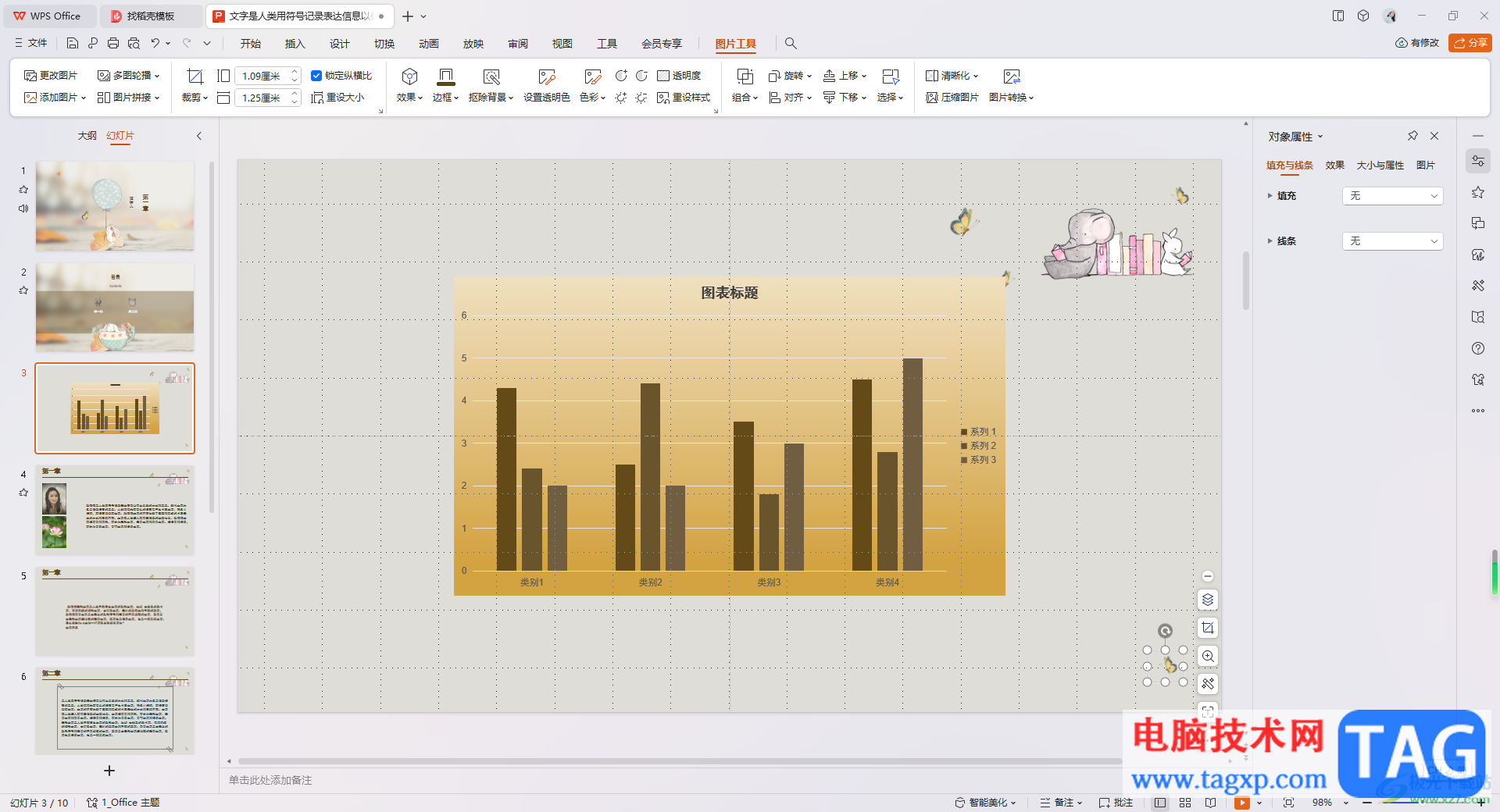
1.首先,我们直接在页面上方将【插入】选项进行点击,选择【图表】选项点击。
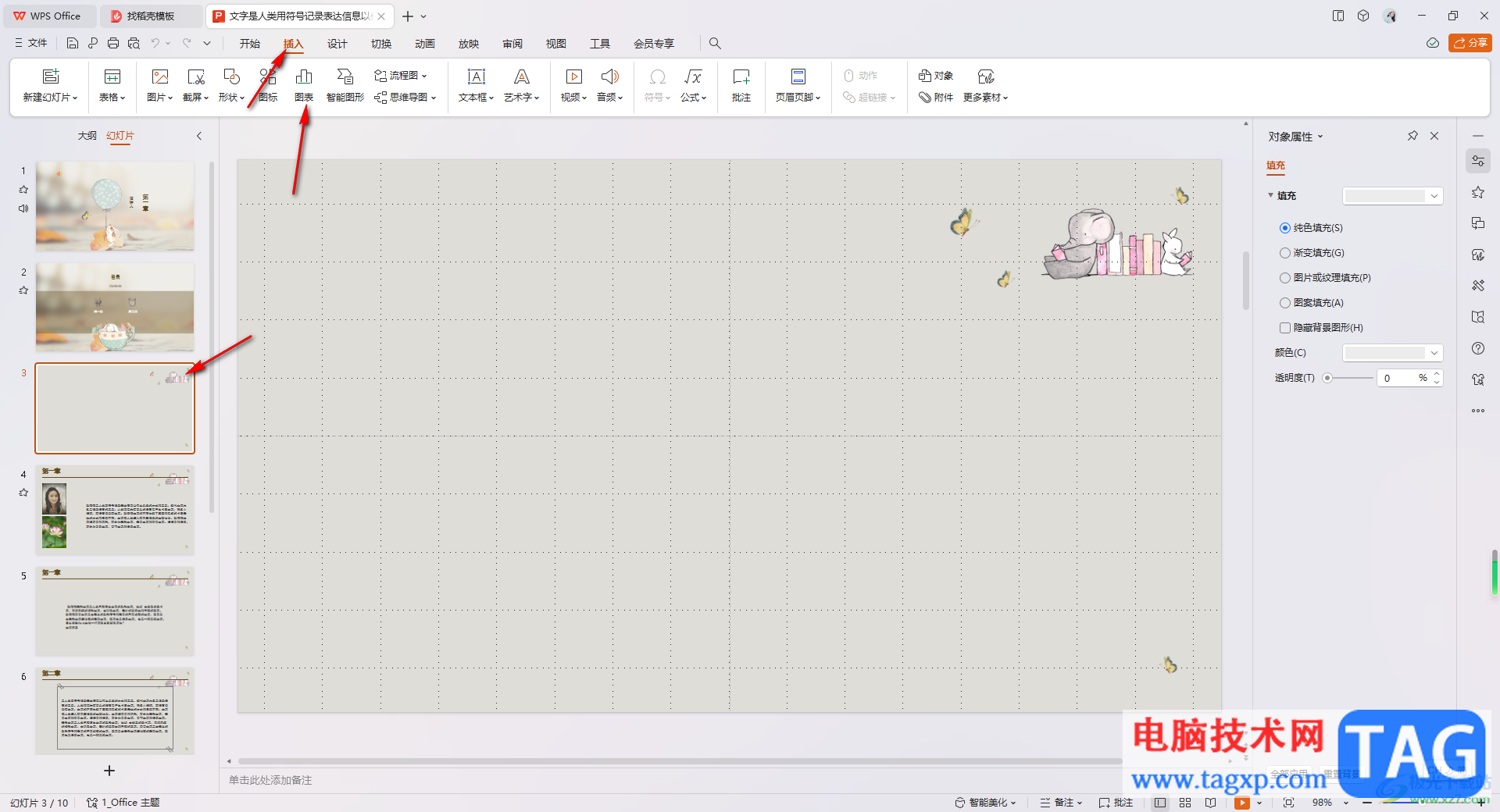
2.在打开的窗口中,直接选择自己需要插入的图表类型,并且你可以直接在右侧的位置进行图表背景颜色的设置,如图所示。
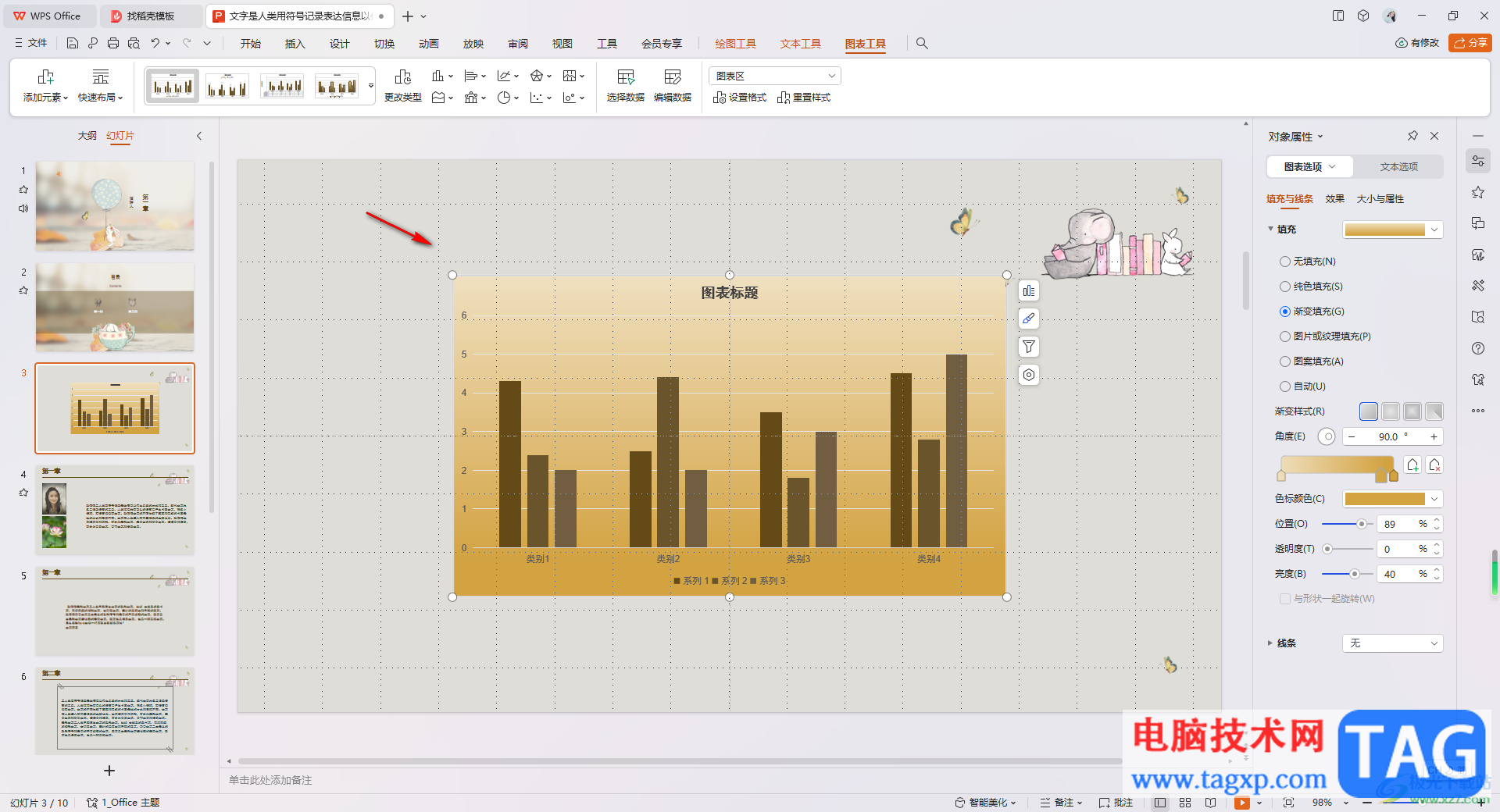
3.插入的图表中,你可以查看到当前的图例在图表的下方显示的,如图所示。
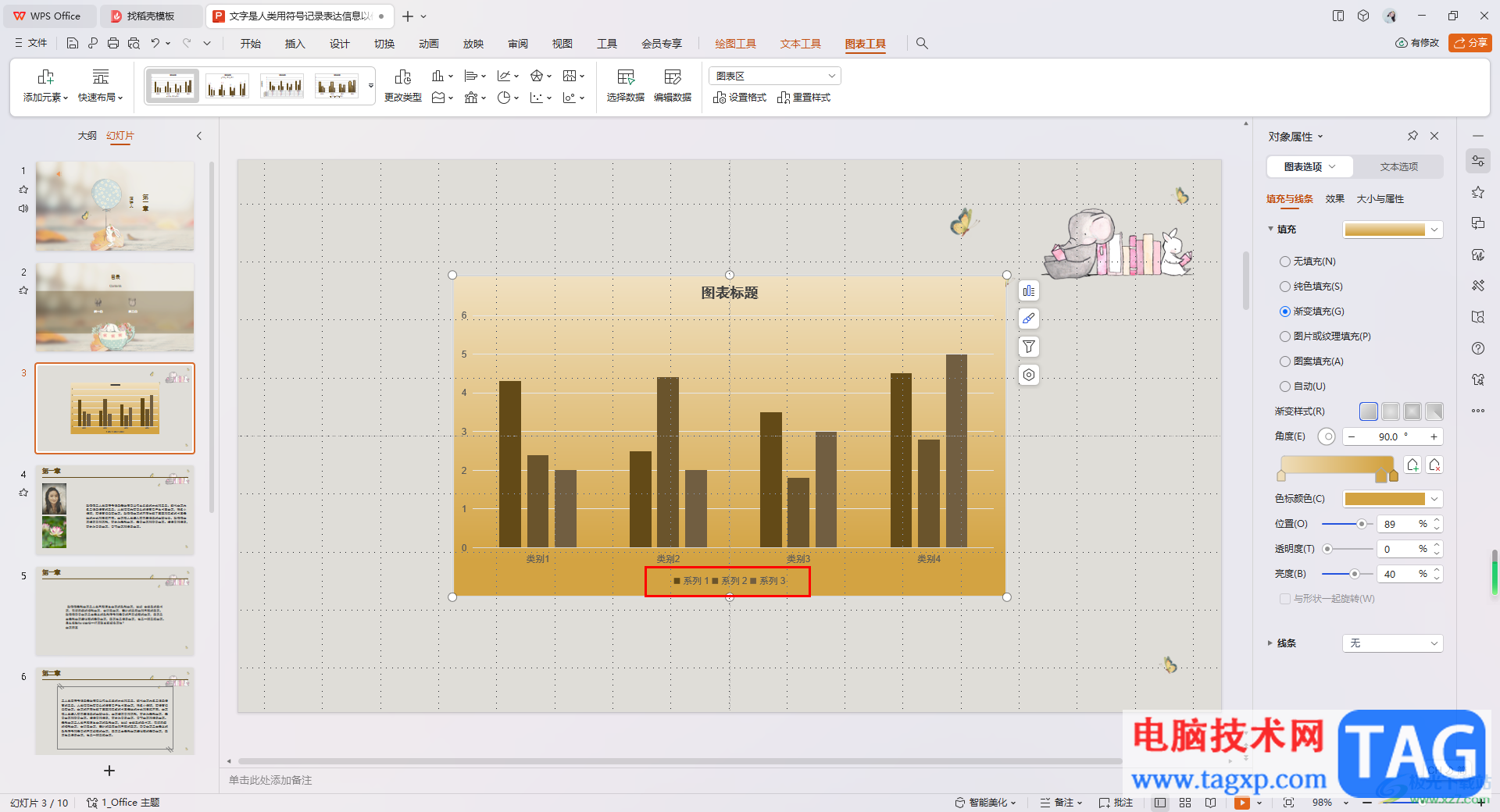
4.想要更改图例的位置的话,那么就可以直接点击图标旁边的第一个图标,之后点击勾选【图例】-【右】。
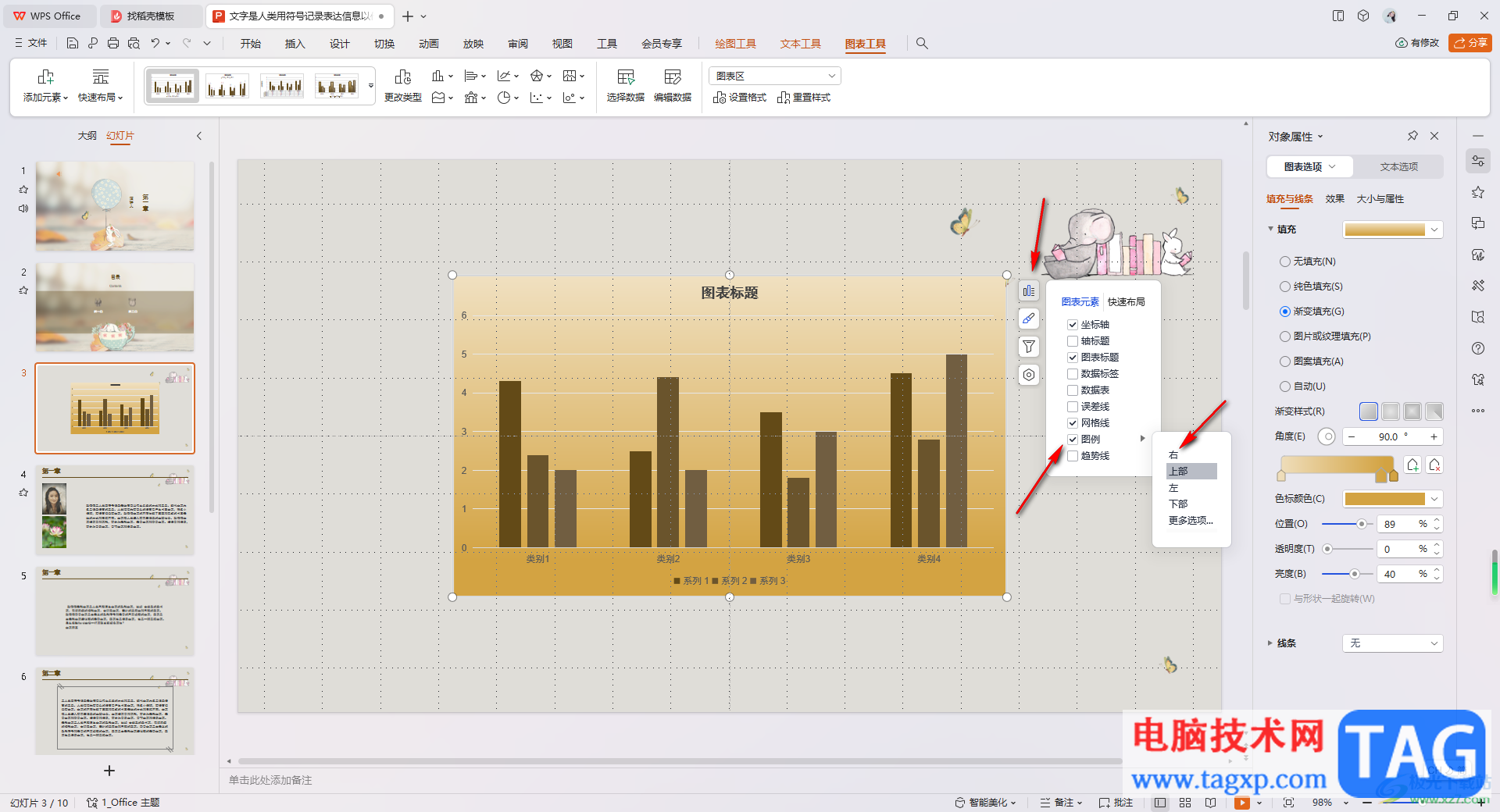
5.这时你可以查看图表中的图例已经显示在右侧的位置了,如图所示。
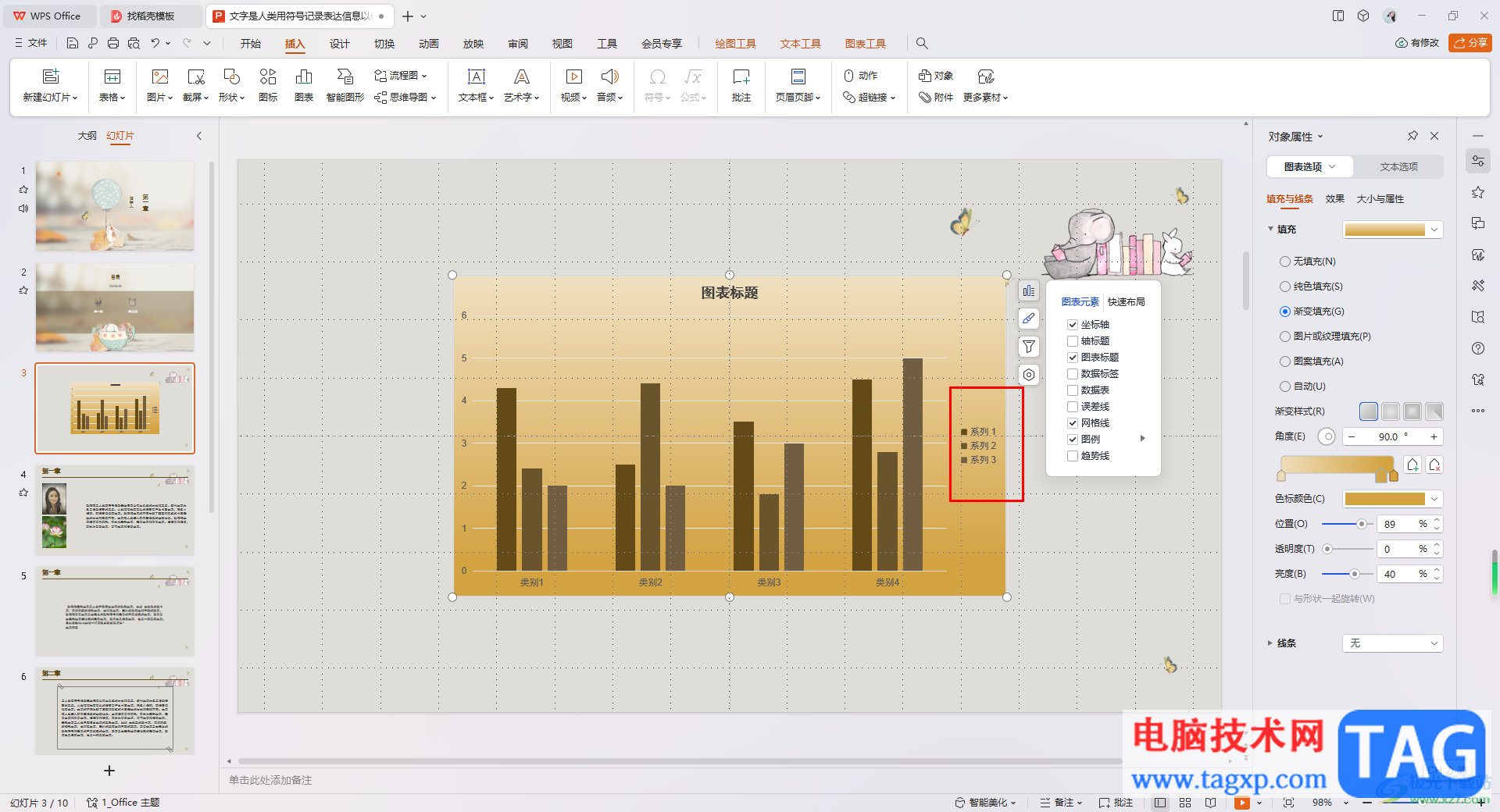
以上就是关于如何使用WPS PPT更改图表图例位置的具体操作方法,你可以根据自己的需求将图表图例设置在图表的上方、右侧、左侧或者是图表底部位置等,设置的方法也十分的简单,感兴趣的小伙伴可以操作试试。
 win10开机黑屏只有鼠标能动按键没反应
win10开机黑屏只有鼠标能动按键没反应
win10系统是一款已经融入了人们生活中的优秀系统,各种智能化......
 win11没有休眠的解决教程
win11没有休眠的解决教程
很多朋友在更新了win11之后,发现在电源菜单中没有休眠按钮了......
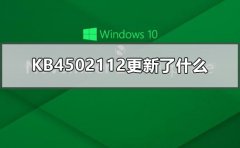 KB4502112更新了什么
KB4502112更新了什么
在微软发布了win10新补丁KB4502112后,这次主要更新了:可能会阻......
 手机连接电脑只显示充电的解决方法
手机连接电脑只显示充电的解决方法
一般情况下,手机通过数据线连接电脑的时候,或多或少会出现......
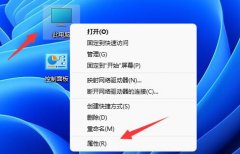 win11查看显卡配置教程
win11查看显卡配置教程
现在游戏玩家很多,对于电脑显卡的要求就很高,不过很多朋友......
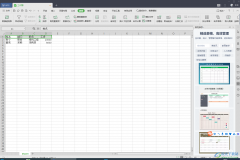
WPS是大家都在使用的一款办公软件,我们可以通过WPS这款软件进行各种文档的一个编辑与制作,在操作的过程中有非常丰富的功能可以供我们使用,有的小伙伴经常会通过WPS表格软件进行数据的...

wps软件成为了热门的办公软件,吸引了不少的用户前来使用,当用户在使用这款办公软件时,会发现里面含有多种多样的功能选项,给用户带来了不少的帮助,让用户能够简单迅速的解决编辑问...
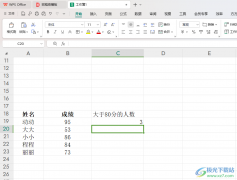
WPS这款软件在我们工作的时候,是非常常见的一款表格工具,有小伙伴在使用该表格进行数据录入的时候,会对数据进行各种计算、统计、排序等操作,其中我们也可以根据输入的相关数据信息...

WPS表格是一款非常好用的软件,在其中我们可以轻松完成想要的数据分析与处理。我们有时候会需要在WPS表格中录入日期,比如在制作考勤表时我们可能会需要录入一个月的日期等等。如果我们...
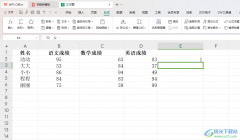
很多小伙伴通常情况下都会使用WPS这款软件进行数据内容的录入操作,其中给学生进行成绩的录入是非常常见的,录入的成绩可以进行排名、平均分以及总成绩等统计,并且我们还可以将语文、...

相信大家对于WPS这款软件是不陌生的,因为该软件在我们平常的生活中或者工作中都会使用到,有时候我们需要在WPSWord文档中编辑一长篇的文字文档,但是由于编辑出来的文档内容太多,如果...

不懂设计的办公人员怎样设计出图文并茂的设计海报?WPS就可以最大限度的利用相对应功能帮助OFFICE用户创作出图文并茂的宣传海报,接下来我们就不妨试试看吧。 最新发布的WPS2010最...
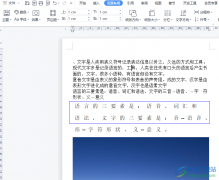
wps软件是大部分用户很喜欢的一款办公软件,给用户带来了许多的帮助,在这款办公软件中用户可以编辑文档、表格或是演示文稿等文件,让用户在编辑文件类型上多了许多的选择性,当用户在...

wps软件是大部分用户编辑文件的首选办公软件,在这款办公软件中,用户可以体验到许多强大且实用的功能带来的便利,用户简单操作几个步骤即可成功完成编辑任务,因此wps软件受到了用户的...

WPS文档是一款非常好用的文字处理软件,在其中我们可以非常轻松地编辑和处理文本内容。如果我们经常将文本内容设置为同一种字体字号,我们就可以考虑将其设置为默认字体,这样后续再次...
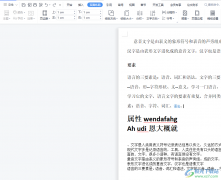
wps软件作为一款热门的办公软件,给用户带来了许多的便利,并且这款办公软件中的功能给用户带来了许多的帮助,让用户能够提升自己的编辑速度,同时也避免了许多的编辑效率,当用户在...

WPS是很多小伙伴都在使用的一款文档编辑软件,在这款软件中,我们可以对各种格式的文档进行编辑。有的小伙伴在使用WPS对演示文稿进行编辑的过程中想要一键替换所有幻灯片的背景样式,但...
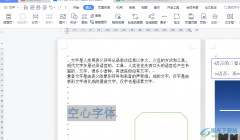
wps软件是一款非常好用的办公软件,能够帮助用户实现高效的办公,所以wps软件受到了许多用户的喜欢,在这款办公软件中用户可以编辑文档、表格、演示文稿等不同类型的文件,基本上大部分...

作为一款受到众多用户喜欢的办公软件,wps软件成为了大部分用户的必备软件,在这款办公软件中有着其它办公软件无法做到的优势,即为可以让用户编辑不同类型的文件,给用户带来了许多的...

相信大家很喜欢使用wps软件来完成工作中重要文件的编辑任务,有了wps软件的帮助,用户只需简单操作几个步骤即可轻松完成文件编辑,以此来有效提升自己的办事效率,因此wps软件深受用户的...